內容目錄
操作步驟
1. 可在「銷售頁 > 頁面 > 訂單成立說明 > 編輯」或「官網 > 設定 > 訂單成立說明 > 編輯」 。
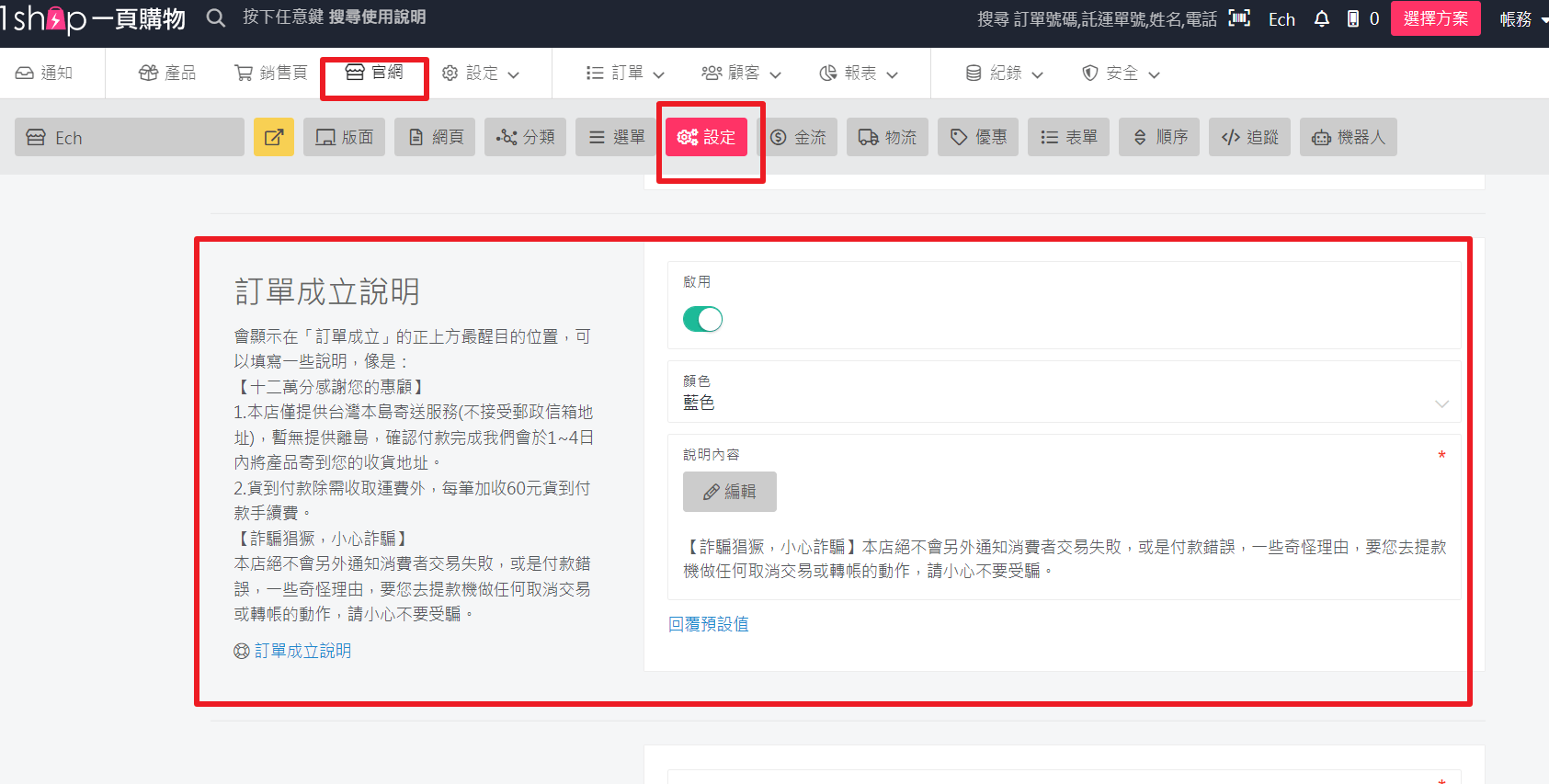
2. 選擇「編輯 > 原始碼」。
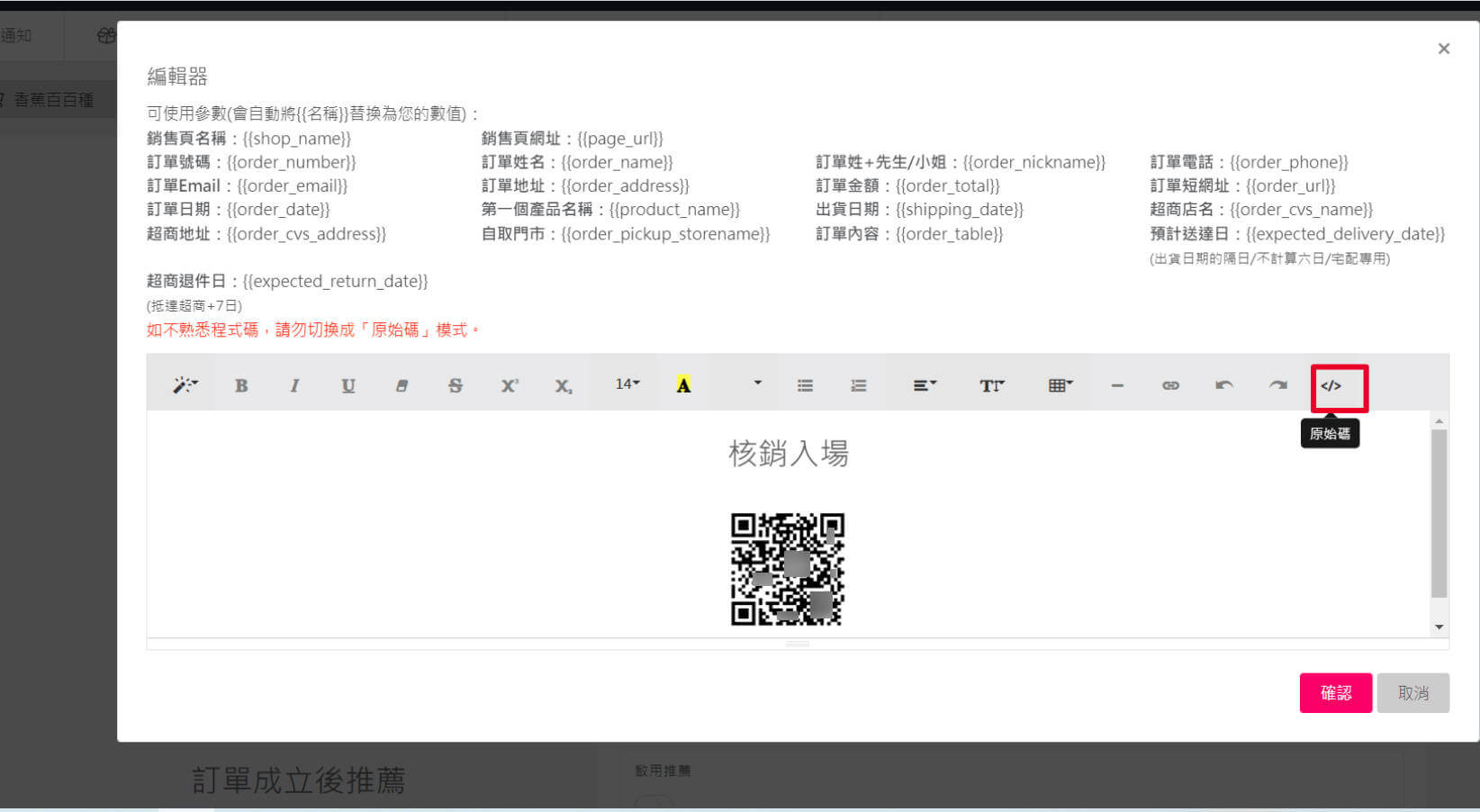
<div style="text-align: center;">
<h3>核銷入場</h3>
<img src="https://quickchart.io/qr?text=https%3A%2F%2Fadmin2.1shop.tw%2Fshop%2Forder%2Fall%3Fsearch%3D{{order_number}}&size=300&ecLevel=Q
">
</div>*此為採用QuickChart API,詳細參數設置可見下方說明
3. 顧客下單完成後會出現,訂單專屬QRcode。
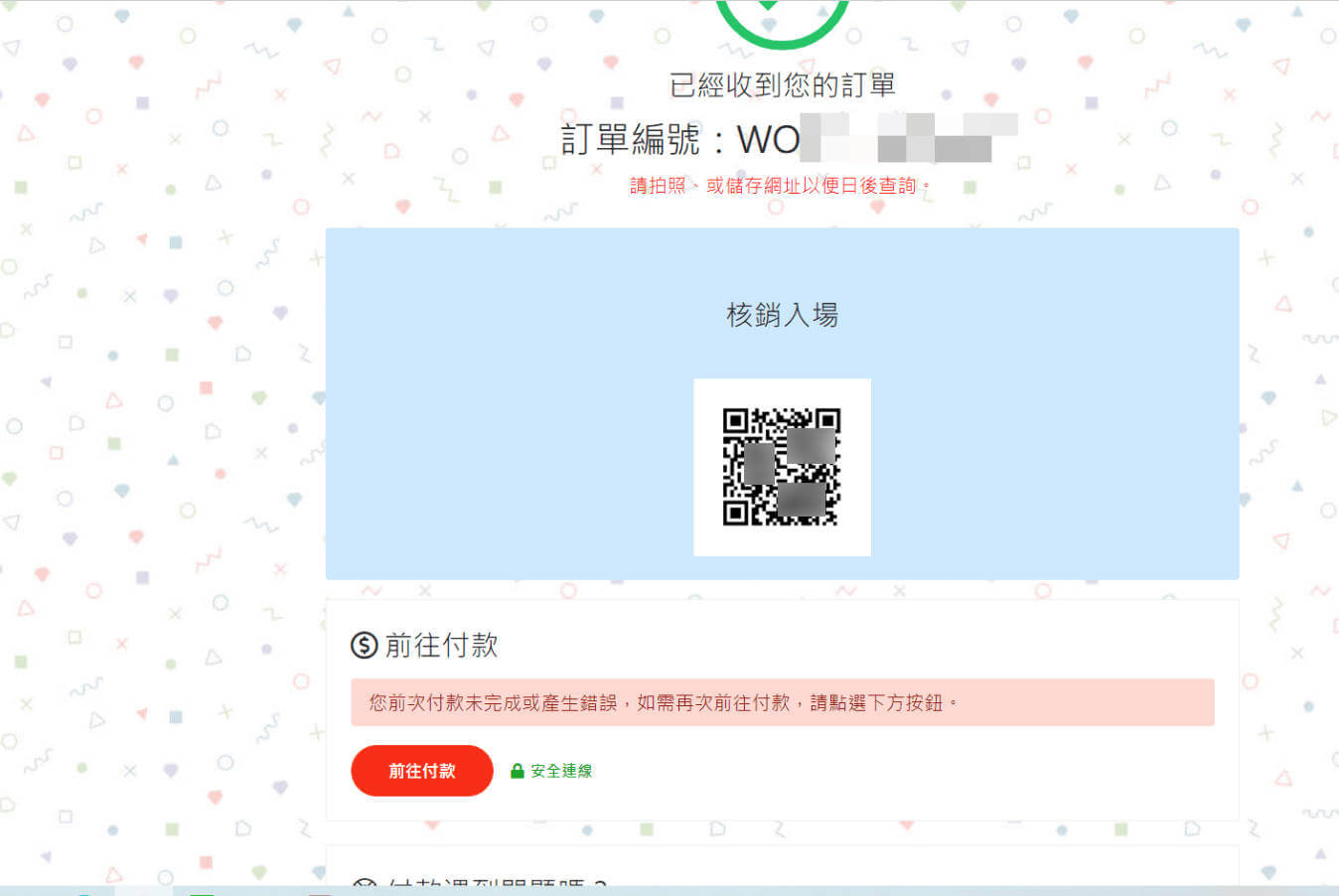
4. 使用相機掃描後,會直接跳入訂單後台頁面。
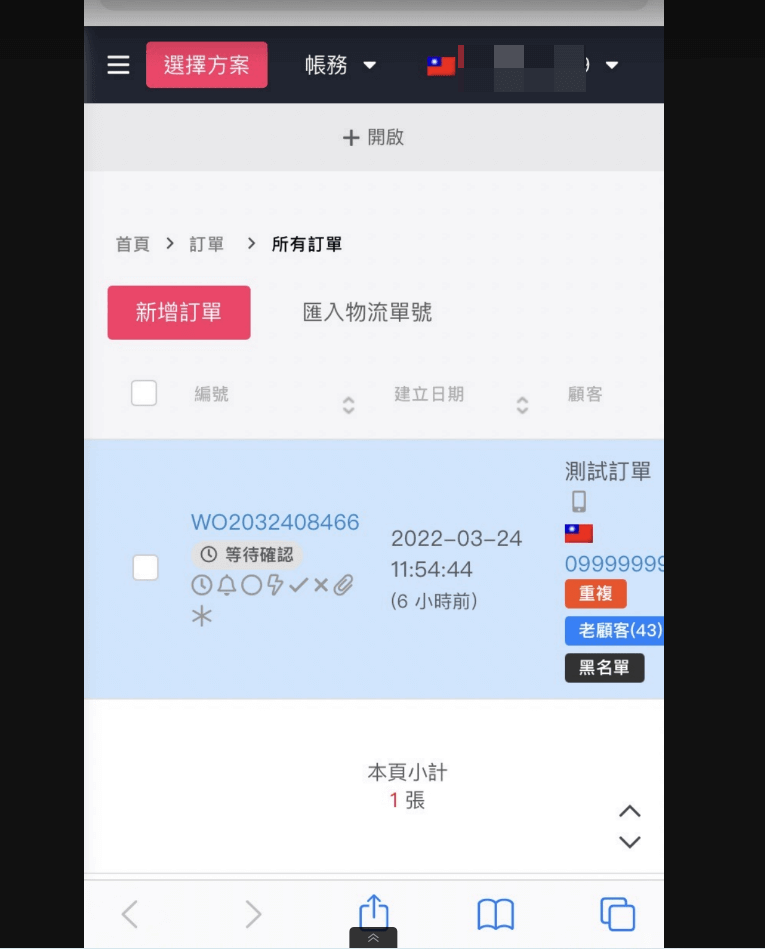
手機預設瀏覽器的1shop須先呈現登陸狀態,掃描QR code,進入訂單頁面修改訂單狀態。
預設掃描有機會被登出,請使用掃描軟體或是原廠相機掃描。
QuickChart API
QuickChart網址:
https://quickchart.io/documentation/qr-codes/
可用參數:
cht=qr 必填,請不要更改
size=300 必填,寬x高(px)
cLevel=Q 讓掃描更穩定